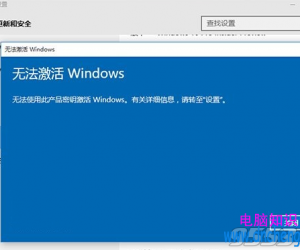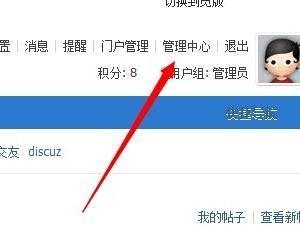win7电脑怎么建立无法删除的文件夹 如何创建无法删除文件夹方法
发布时间:2016-12-02 08:54:18作者:知识屋
win7电脑怎么建立无法删除的文件夹 如何创建无法删除文件夹方法。我们在使用电脑的时候,经常因为个人的需要去对电脑进行一些设置。那么当我们想要设置一个无法被删除的文件夹的时候,我们应该怎么去操作呢?一起来看看吧。
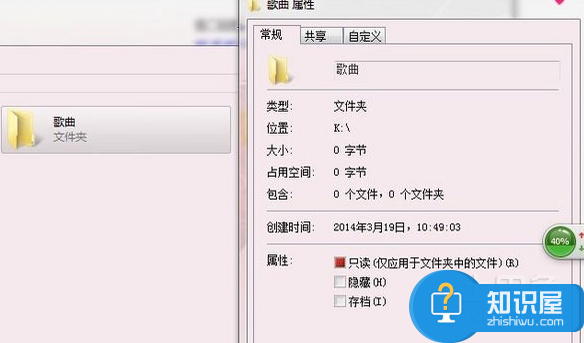
在dos下用特殊的方式建一个文件架,不能直接删除!会跳出个窗口提示:“系统无法删除文件:无法读源文件或磁盘。
操作如下:创建:打开“运行”——cmd——进入dos窗口。在里面输入:mkdir命令。(mkdir为创建命令!)例如:mkdird:a..意思是在d盘下创建了一个“a.”的文件夹!按照dos命令的语法规则,建立的文件名为“a..”。但是宣示出来的文件架的名是“a.”少了一个点和一个反斜杠。反斜杠“”在windows中是路径的分隔符号比如“c:windows”的意思就是c分区中的windows文件夹,“c:windowscmd.exe”的意思就是c分区中的windows文件夹中的cmd.exe文件。那么,如果文件名中有“”符号会怎么样呢?假如“a”是一个文件的名字。
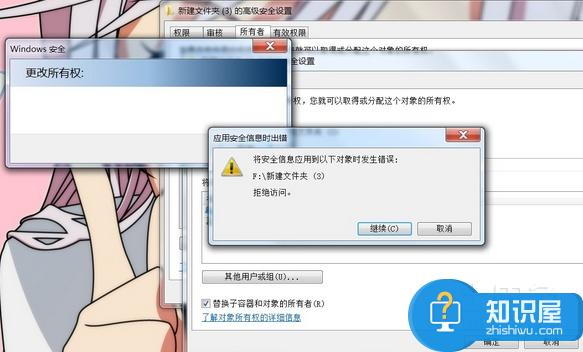
这个文件位于“d:”(d盘),则它的路径就是“d:a”,当我们试图访问这个文件的时候windows会错误地认为我们要打开的文件是d分区的a文件夹,这样windows就无法打开并且会返回一个错误,因为以上的路径并不存在。当然现在正在尝试创建“a”文件,但是windows会给出提示:“”符号是不能作为文件或者文件夹的名字的。
删除:打开“运行”——cmd——进入dos窗口。在里面输入:rmdir命令。(rmdir为删除命令!)列:rmdird:a..意思就是说删除d盘下的“a.”文件夹!如果里面放了文件的哈,用rmdird:a..就删除不了了!会弹出个带有红叉叉的警告对话框,说“……引用了一个未知的未知……请确认磁盘正确连接……”云云但是只要你在删除后面加个参数就行了。例子为‘rmdir/s文件夹名’。这个s的意思,就是不论里面有没有文件,也一律删除。
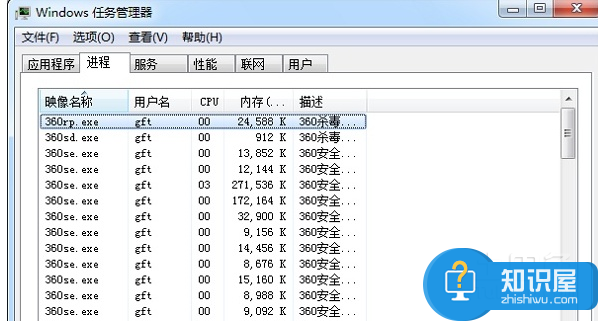
添加文件:打开“运行”——cmd——进入dos窗口。在里面输入:copy命令。(copy为复制命令!)例如:copyd:ed:a..意思就是说d盘下的“e”文件考到d盘下的“a.”文件架下!
win7系统如何创建一个别人无法删除的文件夹?
首先,我们必须确保电脑是win7系统,然后我们按住快捷键WIN+R调出运行对话框,然后输入"CMD"命令,输入之后按回车键,然后在命令提示符窗口光标处输入:mdd:我的文件夹...(注意md和d之间有一个空格,然后我的文件夹三个字后面是三个英文句号,之后是一个""),然后不需要按回车键,我们直接返回到电脑硬盘的D盘,我们就会发现该盘多出了一个名为"我的文件夹...”的空文件夹。
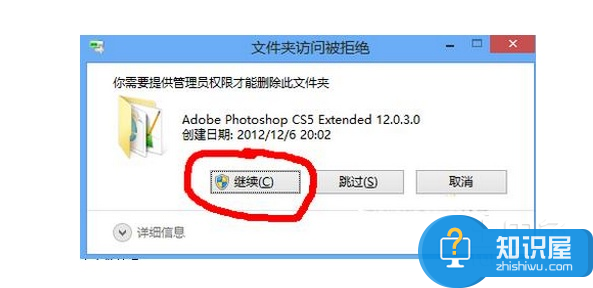
这个时候我们试着按住鼠标右键选择"删除",我们就会发现系统提示"找不到该项目",因而也是无法将其删除的,既然如此,肯定大家心里会有疑问,如果我自己想删除了怎么办?我们依旧打开运行对话框,依旧输入"CMD”命令,不过这次在光标闪动处输入字,"rdd:我的文件夹...",点击回车之后刚才创建的那个文件夹就自动消失了。
对于我们在遇到了想要建立一个无法删除的文件夹的时候,我们就可以利用到上面给你们介绍的解决方法进行处理,希望能够对你们有所帮助。
知识阅读
软件推荐
更多 >-
1
 一寸照片的尺寸是多少像素?一寸照片规格排版教程
一寸照片的尺寸是多少像素?一寸照片规格排版教程2016-05-30
-
2
新浪秒拍视频怎么下载?秒拍视频下载的方法教程
-
3
监控怎么安装?网络监控摄像头安装图文教程
-
4
电脑待机时间怎么设置 电脑没多久就进入待机状态
-
5
农行网银K宝密码忘了怎么办?农行网银K宝密码忘了的解决方法
-
6
手机淘宝怎么修改评价 手机淘宝修改评价方法
-
7
支付宝钱包、微信和手机QQ红包怎么用?为手机充话费、淘宝购物、买电影票
-
8
不认识的字怎么查,教你怎样查不认识的字
-
9
如何用QQ音乐下载歌到内存卡里面
-
10
2015年度哪款浏览器好用? 2015年上半年浏览器评测排行榜!